
ImageMagick Downloaden en alternatieven
gratis
Download
Recensie ImageMagick
ImageMagick is een software waarmee je veel verschillende beeldformaten kunt bewerken en manipuleren.
Op de markt zijn er veel programma's waarmee we afbeeldingen kunnen bewerken via een gebruikersinterface. Dit is erg handig, maar soms willen we afbeeldingen wijzigen zonder dat we de veranderingen handmatig hoeven te maken. Soms willen we dus de afbeeldingen wijzigen door een reeks commando's uit te voeren in de terminal van ons besturingssysteem.

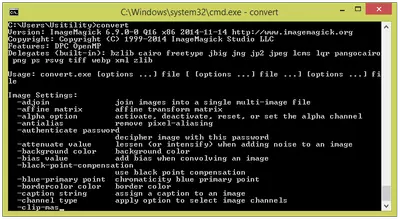

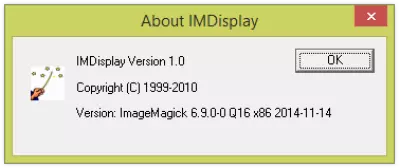




ImageMagick is samengesteld uit een reeks commando's waarmee afbeeldingsbestanden kunnen worden gemanipuleerd. Dankzij deze commando's kunnen we het formaat van afbeeldingen converteren (bijvoorbeeld van GIF naar PNG) bijsnijden, verkleinen/vergroten, roteren, meerdere afbeeldingen combineren, tekst invoegen en nog veel meer.
We moeten het pakket downloaden dat geschikt is voor ons besturingssysteem (Windows, Linux of Mac) om het programma te installeren. Eenmaal geïnstalleerd, moeten we de terminal openen en " convert" typen. Alle opties van het programma worden weergegeven. Zoals we kunnen zien, zijn er veel opties, dus we moeten wat tutorials gebruiken of een van de boeken kopen die het gebruik van dit programma in detail uitleggen.
Omdat het een programma is dat via de opdrachtregel wordt uitgevoerd, moeten we het waarschijnlijk als vereiste installeren van andere software. Met andere woorden; het is mogelijk dat wanneer we een programma installeren, het ons vereist om ImageMagick op onze pc te installeren.
Voor programmeurs zijn er bibliotheken in verschillende programmeertalen (Python, Java, Ruby, PHP, C, enz.) die ons in staat stellen de functies van beeldmanipulatie van deze software in de programmeerroutines op te nemen.
Naast de " convert" opdracht, die de belangrijkste opdracht van het programma is en ons in staat stelt om elke manipulatie aan afbeeldingen uit te voeren, zijn er 2 andere opdrachten die we kunnen gebruiken:
identify : deze opdracht toont informatie over het grafische bestand. Als we bijvoorbeeld " identify foto.png" uitvoeren, wordt de informatie over het bestand " foto.png" weergegeven. Deze informatie omvat resolutie, grootte (bytes), formaat, kleurdiepte en meer.
display : deze opdracht opent het aangegeven afbeeldingsbestand. Daarnaast stelt het ons ook in staat om een reeks effecten en wijzigingen op de afbeelding toe te passen: rotaties; wijziging van helderheid, verzadiging; grijswaarden, zoom, toevoegen van frames, ruisreductie en meer.
Om deze opdracht uit te voeren, typen we in de terminal: " display afbeelding.png."
We moeten eraan denken dat deze opdracht in Windows " imdisplay" wordt genoemd.
De mogelijkheden die deze software biedt om afbeeldingen te manipuleren zijn eindeloos, dus het leren beheren van deze software zal tijd en toewijding vergen. We raden dit programma daarom niet aan voor gebruikers die geen ervaring hebben met de opdrachtregel van het systeem of niet genoeg geduld hebben om te leren hoe ze de opdrachten van dit programma kunnen gebruiken, aangezien dit programma niet is ontwikkeld om een geavanceerde grafische interface te bieden waar we alle functionaliteiten van de software kunnen toepassen.
De software is gratis en open source.
door Rubén Hernández
Veelgestelde vragen
- Kan ImageMagick gedownload worden voor Windows 10?
- Ja, deze software kan gedownload worden en is compatibel met Windows 10.
- Met welke besturingssystemen is het compatibel?
- Deze software is compatibel met de volgende 32-bit Windows-besturingssystemen:
Windows 11, Windows 10, Windows 8.1, Windows 8, Windows 7, Windows Vista, Windows XP.
Hier kun je de 32-bit versie van ImageMagick downloaden.
Voor Windows 64-bit is deze software compatibel met:
Windows 11 64-bit, Windows 10 64-bit, Windows 8 64-bit, Windows XP 64-bit, Windows Vista 64-bit, Windows 7 64-bit.
Hier kun je de 64-bit versie van ImageMagick downloaden. - Is het compatibel met 64-bit besturingssystemen?
- Ja, het is compatibel met Windows 64-bit, je kunt de 64-bit versie downloaden via de volgende link.
- Welke bestanden moet ik downloaden om deze software te installeren op mijn Windows PC?
- Om ImageMagick te installeren op je PC, moet je het bestand ImageMagick-7.0.10-16-Q16-x86-dll.exe downloaden naar je Windows en het installeren.
Als je de 64-bit versie wilt installeren, moet je het bestand ImageMagick-7.0.10-16-Q16-x64-dll.exe downloaden en installeren op je Windows. - Welke versie van het programma ga ik downloaden?
- De huidige versie die we aanbieden is 7.0.10-16. Voor Windows 64-bit bieden we de versie 7.0.10-16 aan.
- Is ImageMagick gratis?
- Ja, dit programma is gratis en je kunt het gebruiken zonder enige beperkingen en zonder extra kosten.
- Zijn er alternatieven en vergelijkbare programma's voor ImageMagick?
- Ja, hier kun je vergelijkbare programma's en alternatieven zien.
- Home
- ImageMagick home
- Categorie
- Besturingssystemen
- Windows 11
- Windows 10
- Windows 8.1
- Windows 8
- Windows 7
- Windows Vista
- Windows XP
- Windows 11 64-bit
- Windows 10 64-bit
- Windows 8 64-bit
- Windows XP 64-bit
- Windows Vista 64-bit
- Windows 7 64-bit
- Licentie
- Freeware
Alternatieven

PhotoZoom Pro
Beeldbetaald
Verkleint afbeeldingen zonder kwaliteitsverlies en biedt bewerkingsgereedschap.